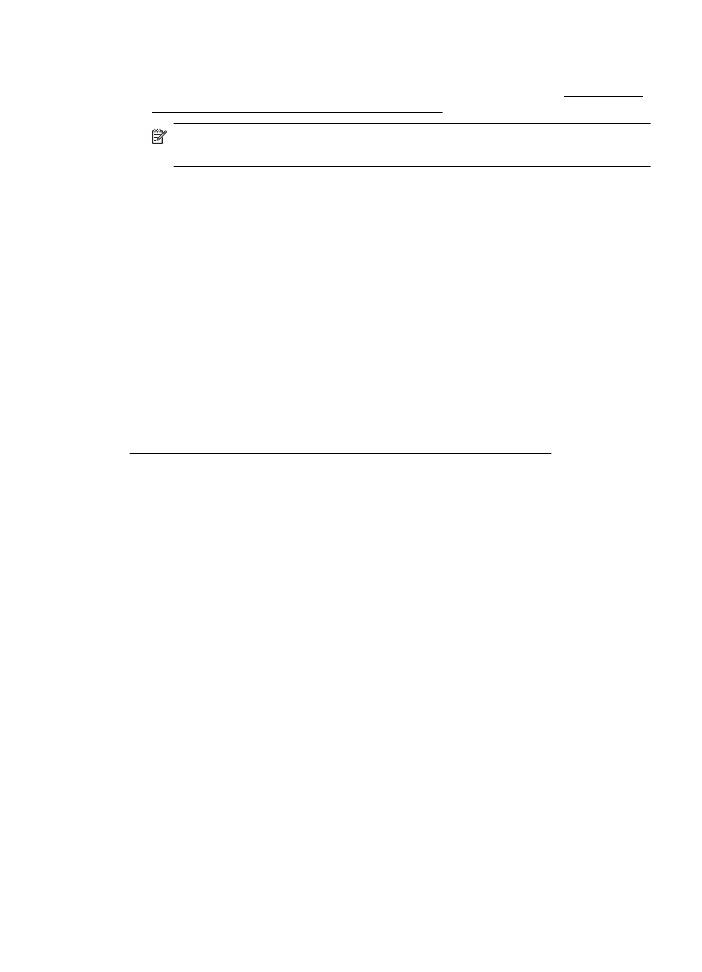
Paso 4: Asegúrese de que la impresora esté en línea y preparada
Si tiene el software de HP instalado, podrá comprobar el estado de la impresora desde
el equipo para saber si la impresora se encuentra en pausa o desactivada, y eso
impide su uso.
Para comprobar el estado de la impresora, siga las instrucciones de su sistema
operativo:
Windows
1. Haga clic en Inicio, seleccione Configuración y haga clic en Impresoras o en
Impresoras y faxes.
O bien
Haga clic en Inicio, luego en Panel de control y luego haga doble clic en
Impresoras.
2. Si las impresoras del equipo no aparecen en la vista Detalles, haga clic en el menú
Ver y, a continuación, haga clic en Detalles.
Solucionar problemas de conexión inalámbrica (HP Officejet 4620 e-All-in-One series)
127
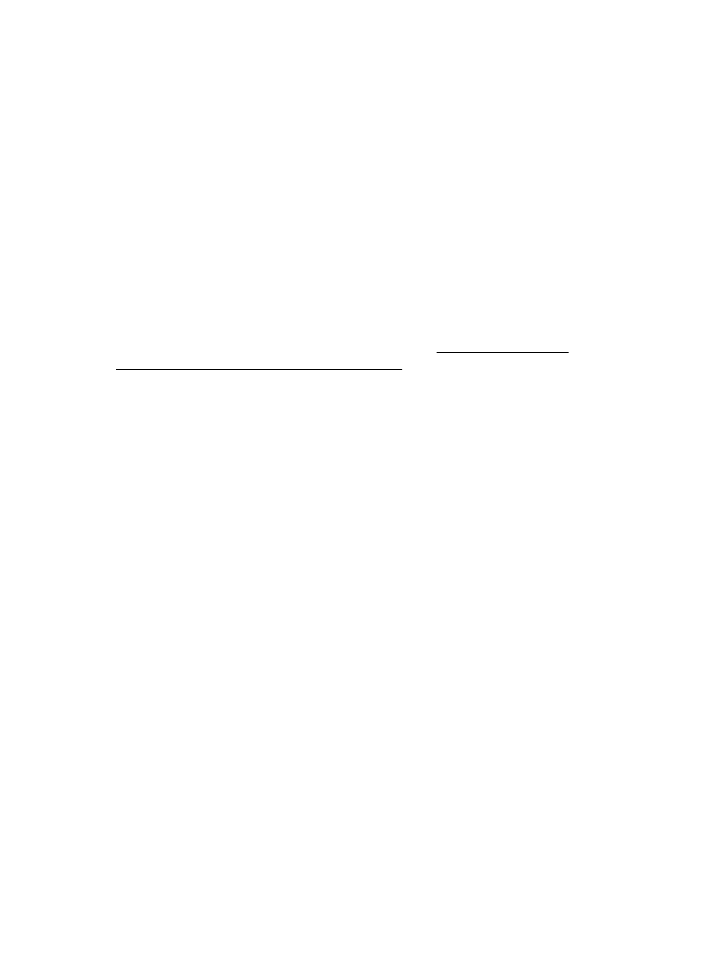
3. Según el estado en que se encuentre la impresora, realice uno de estos pasos:
a. Si la impresora está Fuera de línea, haga clic con el botón derecho sobre la
impresora y haga clic en Usar la impresora en línea.
b. Si la impresora está En pausa, haga clic con el botón derecho en la impresora
y haga clic en Continuar con la impresión.
4. Intente usar la impresora a través de la red.
Mac OS X
1. Haga clic en Preferencias del sistema en el dock y luego en Imprimir & fax o
Imprimir & escáner.
2. Seleccione la impresora y pulse Cola de impresión.
3. Si el trabajo de impresión está en espera, haga clic en Reanudar.
4. Si la impresora está en pausa, haga clic en Reanudar impresora.
Si puede usar la impresora después de seguir los pasos anteriores, pero los síntomas
persisten cuando continúa usando la impresora, puede que el cortafuegos esté
interfiriendo. Para obtener más información, consulte Configurar el software
cortafuegos para que funcione con la impresora.
Si todavía no puede usar la impresora con la red, pase a la sección siguiente para
obtener más ayuda en la solución de problemas.
Paso 5: Asegúrese de que la versión inalámbrica de la impresora se haya
establecido como controlador de impresora predeterminado (solo en Windows)
Si instala de nuevo el software de HP, el instalador puede crear una segunda versión
del controlador de la impresora en la carpeta Impresoras o Impresoras y faxes. Si
experimenta dificultades al imprimir o al conectar con la impresora, asegúrese de que
la versión correcta del controlador de impresora es la predeterminada.
1. Haga clic en Inicio, seleccione Configuración y haga clic en Impresoras o en
Impresoras y faxes.
O bien
Haga clic en Inicio, luego en Panel de control y luego haga doble clic en
Impresoras.